Cách xóa và định dạng lại thiết bị iOS của bạn
Trước đây, tôi đã thảo luận về cách xóa và cài đặt lại hệ điều hành macOS của bạn(how to wipe and reinstall your macOS operating system) , điều này được khuyến nghị do sự tích tụ dần dần của rác. Nhưng iPhone của bạn cũng không khác. Nó vẫn là một chiếc máy tính, mặc dù là một chiếc máy tính nhỏ gọn vừa với túi của bạn. Nó thu thập các mảnh vỡ kỹ thuật số giống như bất kỳ máy tính nào khác.
Đây là lý do tại sao bạn nên luôn tạo thói quen cứ sáu tháng hoặc lâu hơn là xóa và định dạng lại thiết bị iOS của mình. IPad cũng vậy, nhưng vì iPad của tôi thực sự đang chạy phiên bản iOS cũ đáng xấu hổ, nên hôm nay tôi sẽ tập trung vào iPhone 7 của mình.

Danh sách kiểm tra trước khi xóa(Pre-Wiping Checklist)
Trước khi bắt đầu sử dụng và lau toàn bộ điện thoại, có một số việc bạn cần làm trước tiên.

Đầu tiên là sao lưu iCloud(iCloud backup) toàn bộ điện thoại của bạn. Điều này có thể được thực hiện bằng cách nhấn vào Cài đặt và sau đó nhấn vào tên Apple ID của bạn ở đầu màn hình.

Sau đó, cuộn xuống và nhấn vào iCloud.

Sau đó, cuộn xuống “iCloud Backup” và nhấn vào đó.

Bây giờ hãy nhấn vào nút “ Sao lưu(Back Up) ngay bây giờ” và để nó thực hiện công việc của mình.

Điều tiếp theo cần làm là ghi chú lại tất cả các ứng dụng của bạn. iCloud (nếu bạn đã sao lưu mọi thứ) sẽ cài đặt lại tất cả các ứng dụng cho bạn, nhưng tôi luôn tin vào việc có chính sách bảo hiểm. Vì vậy, tôi tạo ảnh chụp màn hình của tất cả các màn hình, vì vậy tôi có một cái gì đó để tham khảo để đề phòng. Nó chỉ mất vài giây để làm.

Bước tiếp theo là đảm bảo rằng iCloud đã sao lưu tất cả ảnh của bạn đúng cách. Điều này có thể được thực hiện bằng cách kiểm tra trên thiết bị iOS hoặc Mac khác hoặc sử dụng chức năng nào đó như chức năng “Tải lên máy ảnh” của Dropbox để di chuyển tất cả hình ảnh của bạn vào thư mục (Dropbox)Dropbox . Một lần nữa(Again) , bạn không bao giờ được quá cẩn thận, đặc biệt nếu bạn có hàng trăm hoặc thậm chí hàng nghìn bức ảnh trên điện thoại của mình.
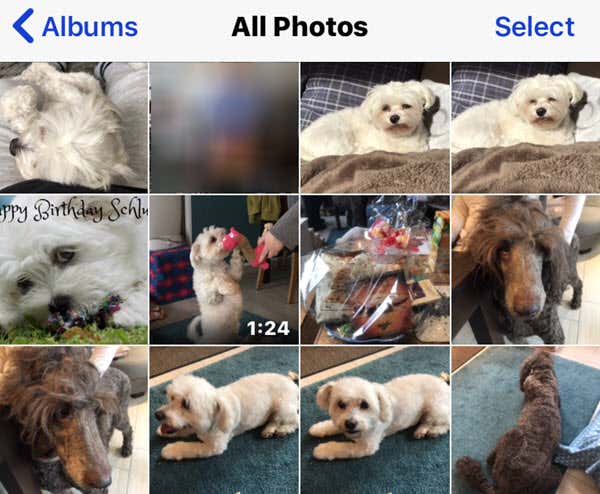
Tiếp theo, nếu bạn có bất kỳ bản nhạc iTunes nào trên điện thoại của mình, hãy đảm bảo rằng bạn có bản sao lưu của nó trên iTunes ở nơi khác (chẳng hạn như trên máy Mac(Mac) hoặc Windows PC của bạn).
Cuối cùng, nếu bạn sử dụng Google Authenticator hoặc Authy (và bạn NÊN sử dụng), thì bạn cần tắt xác thực hai yếu tố trên tất cả các tài khoản. Bởi vì khi điện thoại bị xóa, mã 2FA của bạn cũng vậy và cách bạn vào lại các tài khoản trực tuyến đó cũng vậy.

Hãy nhớ(Remember) lập danh sách các tài khoản đã hủy kích hoạt để bạn có thể kích hoạt lại chúng sau này.
Nếu bạn sử dụng xác thực hai yếu tố trên tài khoản iCloud của mình (và sau đó bạn không có iOS hoặc máy Mac(Mac) khác để truy cập các mã đó), bạn cần phải truy cập iCloud trực tuyến và tắt 2FA ở đó.
Bắt đầu quá trình xóa iPhone(Beginning the iPhone Wiping Process)
Bây giờ mọi thứ đã được sao lưu và tất cả thông tin cần thiết đã được ghi chú lại, đã đến lúc thực hiện một số thao tác xóa. Đây thực sự là một quá trình khá nhanh chóng và không gây đau đớn nhưng tôi luôn bị sốc khi có nhiều người sử dụng điện thoại trong nhiều năm và không bao giờ làm điều này một lần. Tôi luôn nhận thấy một màn trình diễn bùng nổ nhanh chóng khi tôi làm điều này.
Đi tới Cài đặt–> Chung. Cuộn(Scroll) hết cỡ xuống dưới cùng để “Đặt lại”.

Bây giờ bạn sẽ thấy nhiều tùy chọn đặt lại khác nhau, tùy thuộc vào mức độ bạn muốn đi. Tùy chọn hạt nhân là " Xóa tất cả nội dung(Erase All Content) và cài đặt".

Sau đó, nó sẽ hỏi bạn nếu bạn muốn thực hiện sao lưu iCloud trước. Tuy nhiên, vì chúng tôi vừa mới thực hiện một thao tác, bạn có thể bỏ qua điều này và chọn “ Erase Now”.

Bạn sẽ được yêu cầu nhập mã PIN(PIN) màn hình và sau đó được yêu cầu xác nhận - hai lần - nếu bạn thực sự muốn xóa iPhone.

Sau đó, để chắc chắn hơn, nó sẽ yêu cầu bạn nhập mật khẩu Apple ID của bạn để xác nhận.
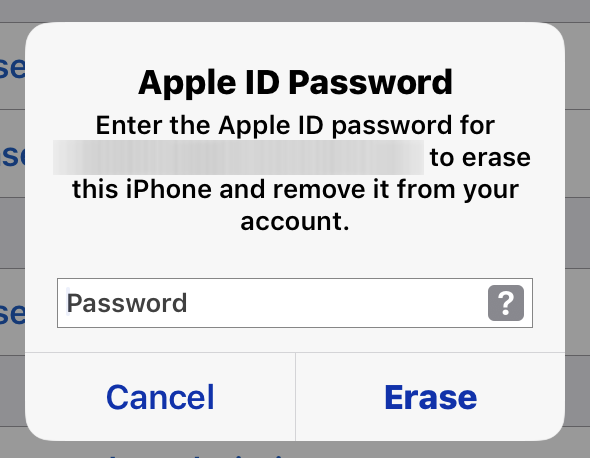
Bây giờ màn hình sẽ chuyển sang màu trắng với logo Apple màu đen và sẽ bắt đầu tự xóa và cài đặt lại.
Sau khi hoàn thành, những điều cần nhớ… ..(After It’s Done, Things To Remember…..)
Như tôi đã nói trước đây, nếu bạn sao lưu mọi thứ vào iCloud đúng cách, thì nó sẽ cài đặt lại ứng dụng của bạn khi bạn đăng nhập lại sau đó. Tuy nhiên, hãy đảm bảo rằng tất cả các ứng dụng của bạn đều được tính đến.
Ngoài ra, hãy nhớ:
- Đăng nhập lại vào mạng wifi của bạn.
- Thiết(Set) lập Touch ID , FaceID và / hoặc mật mã màn hình.
- Khôi phục mọi thứ từ bản sao lưu iCloud của bạn.
- Bật “Tìm iPhone của tôi”.
- Bật “Sao lưu iCloud”.
- Chuyển lại xác thực hai yếu tố trên tài khoản của bạn trong Google Authenticator hoặc Authy .
- Kiểm tra để đảm bảo rằng ảnh của bạn đã trở lại.
- Chuyển nhạc của bạn trở lại từ iTunes.
- Thiết(Set) lập Apple Wallet với chi tiết thẻ của bạn.
- Đi qua Cài đặt(Settings) và đặt mọi thứ trở lại theo cách bạn thích, tùy chỉnh khôn ngoan. Bạn đã đặt lại điện thoại của mình về cài đặt gốc nên những thứ như bàn phím, từ điển tùy chỉnh, phím tắt, v.v. sẽ biến mất.
Hãy tận hưởng chiếc iPhone mới (hy vọng) độc đáo của bạn.
Related posts
15 mẹo bảo trì iPhone để giữ cho thiết bị của bạn hoạt động trơn tru
Bật Cloud Backup cho Microsoft Authenticator app trên Android & iPhone
Connect iPhone để Windows 10 PC sử dụng Microsoft Remote Desktop
Không thể nhập Photos từ iPhone sang PC Windows 11/10
Cách chuyển từ Windows Phone sang iPhone: Từng Step Guide
Cách khắc phục “Lỗi xảy ra khi tải phiên bản chất lượng cao hơn của ảnh này” trên iPhone
Cách khắc phục “iTunes không thể kết nối với iPhone này. Giá trị bị thiếu ”
Nhận "Phụ kiện này có thể không được hỗ trợ" trên iPhone? 7 cách để sửa chữa
Không thể tìm thấy máy in AirPrint của bạn trên iPhone? 11 cách sửa chữa
Phải làm gì nếu máy ảnh iPhone của bạn không hoạt động
Cách sửa lỗi Do Not Disturb không hoạt động trên iPhone
Cách sử dụng Microsoft Family Safety app trên điện thoại của bạn
6 ứng dụng chụp ảnh tự sướng tốt nhất cho iPhone và iPad
iPhone không nhận được tin nhắn? 8 cách để sửa chữa
Cách khắc phục màn hình cảm ứng iPhone không hoạt động
8 trò chơi xếp hình hay nhất dành cho iPhone
Cách tải video YouTube xuống thư viện ảnh iPhone của bạn
Cách sử dụng Tính năng Memoji trên iPhone
Làm thế nào để khôi phục danh bạ iPhone thông qua iCloud trên một máy tính Windows 10
Không thấy tùy chọn quay video 4K ở 60 FPS trên iPhone 8 Plus / X?
